Obsah
Telefony iPhone obsahují kvalitní fotoaparáty schopné ukládat a zobrazovat každou pořízenou fotografii. Jsou neuvěřitelně pohodlné a snadno je považujeme za samozřejmost - dokud není pozdě. Co se stane, když omylem vymažete cenné fotografie z telefonu?
Naštěstí, pokud si svou chybu uvědomíte poměrně rychle - zhruba do jednoho měsíce -, můžete je často získat zpět. Úplně dole na obrazovce Albums najdete své. Nedávno odstraněné fotografie. Zobrazte fotografii, kterou chcete vrátit, a klepněte na tlačítko Obnovení Knoflík. Snadno!
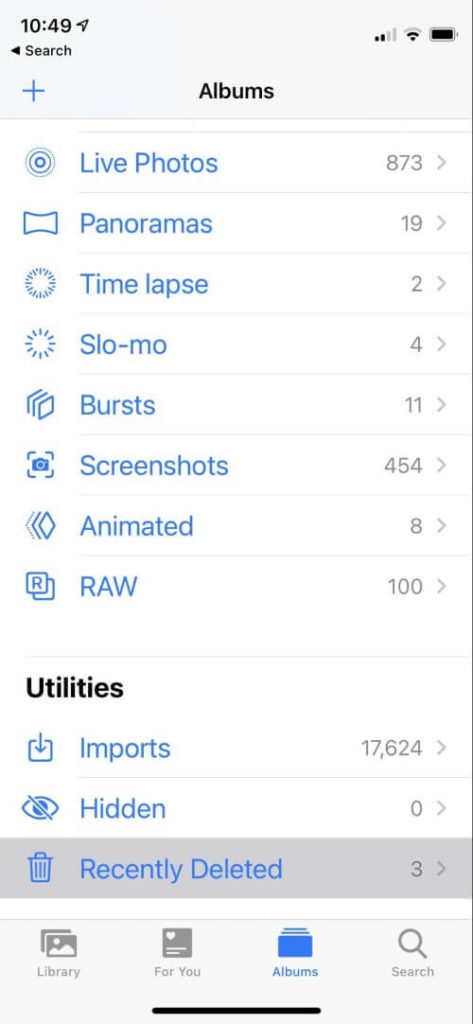

Po přibližně 40 dnech jsou však tyto snímky trvale odstraněny - a přestože existují způsoby, jak obnovit smazané fotografie přímo z iPhonu, nejsou zaručené a často jsou drahé.
Můžete se místo toho obrátit na iCloud? Je to nepravděpodobné, ale možné.

Ve skutečnosti je těžké na tuto otázku odpovědět: vztah mezi iCloudem a vašimi fotografiemi je komplikovaný. Pokud jste někde v nastavení fotografií nezaškrtli políčko, je možné, že na iCloudu žádné fotografie nemáte.
V tomto článku vám věnujeme trochu času, abychom vám situaci jasně vysvětlili a informovali vás, jak můžete obnovit své fotografie z iCloudu, když je to možné.
1. Není užitečné: Váš proud fotografií může být uložen v iCloudu
Aplikace Photo Stream odesílá všechny fotografie pořízené za poslední měsíc na iCloud. Můžete ji zapnout a vypnout v sekci Fotografie v aplikaci Nastavení na iPhonu.

Pomocí aplikace My Photo Stream můžete nahrát nové fotografie za posledních 30 dní a prohlížet si je na jiných zařízeních. Fotografie z jiných zařízení lze prohlížet v albu My Photo Stream, ale neukládají se automaticky do vaší knihovny. (StackExchange)
Bohužel vám to nepomůže získat zpět trvale odstraněné fotografie. Vše, co se nachází ve streamu fotografií, bude stále k nalezení v albu Nedávno odstraněné.
2. Není užitečné: Vaše knihovna fotografií může být uložena v iCloudu
Fotky iCloud ukládají celou vaši knihovnu fotografií do služby iCloud. Odtud ji můžete synchronizovat do ostatních počítačů a zařízení nebo k ní přistupovat online z webu iCloud.com.
Vzhledem k tomu, že za další úložiště na iCloudu budete muset pravděpodobně zaplatit, není tato funkce ve výchozím nastavení zapnutá. Můžete to udělat v sekci Fotky v aplikaci Nastavení v iPhonu.
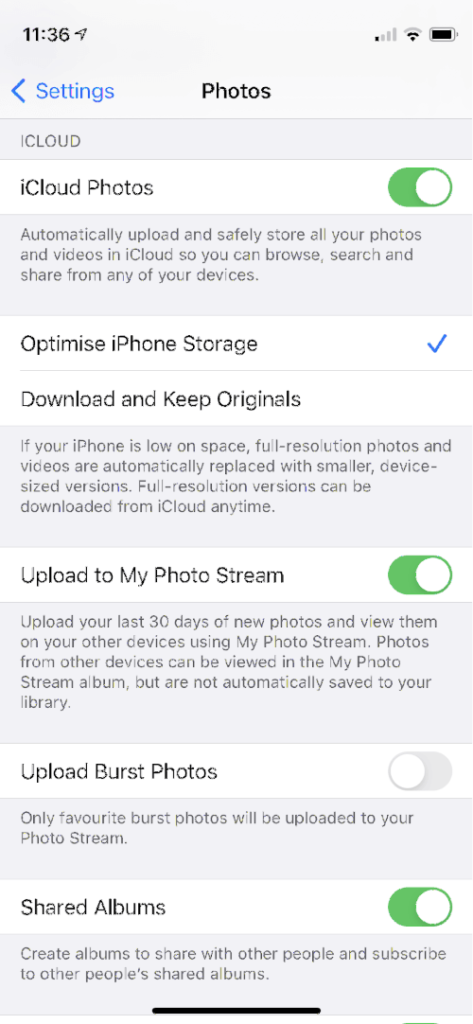
Bohužel vám to nepomůže, když odstraníte fotografii z iPhonu, protože to znamená, že bude odstraněna i z iCloud Photos. Je to však pohodlný způsob, jak dostat fotografie do nového telefonu.
3. Možná užitečné: Vaše fotografie mohou být zálohovány v iCloudu
K zálohování iPhonu můžete použít také službu iCloud. Ta zálohuje většinu vašich dat, pokud již nejsou v iCloudu.
Budou vaše fotografie zálohovány? Ano, pokud nepoužíváte iCloud Photos, o kterých jsme psali výše.
Zálohy [iCloud] neobsahují informace již uložené v iCloudu, jako jsou kontakty, kalendáře, záložky, poznámky, připomenutí, hlasové poznámky4, zprávy v iCloudu, fotografie v iCloudu a sdílené fotografie. (Podpora Apple)
Zálohování iCloud můžete zapnout v části iCloud v aplikaci Nastavení telefonu.
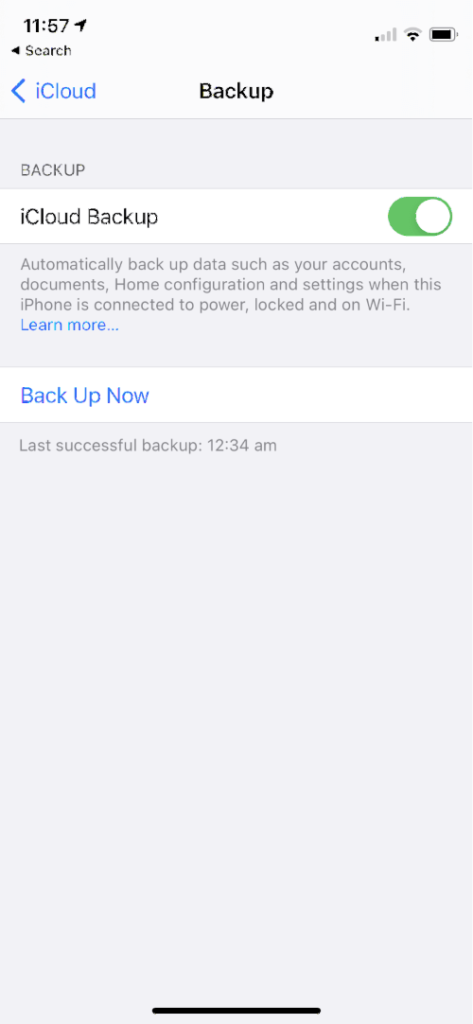
Když je iPhone připojený k napájení, uzamčený a zapnutý Wi-Fi, automaticky zálohuje data, jako jsou účty, dokumenty, konfigurace a nastavení Domovské obrazovky.
Je to užitečné? Možná ano, ale pravděpodobně ne. Většina lidí, kteří si zaplatí další úložiště na iCloudu, by také využila službu iCloud Photos - což znamená, že jejich fotografie nebudou zálohovány na iCloud.
Pokud však používáte iCloud Backup, a ne iCloud Photos, mohou být vaše smazané fotografie v záložním souboru na iCloudu. Bohužel obnovením této zálohy dojde k přepsání všeho v telefonu. To znamená, že přijdete o všechny nové fotografie a dokumenty vytvořené od této zálohy. Ani to není ideální.
Řešením je použití softwaru pro obnovu dat. Tyto aplikace mohou obnovit vaše fotografie přímo z iPhonu, ale je to časově náročné a není to zaručeno. Naštěstí mnoho z těchto aplikací umožňuje vybrat ze zálohy na iCloudu jen ty fotografie, které chcete. Více se dozvíte v našem přehledu nejlepšího softwaru pro obnovu dat z iPhonu.
Závěrečné myšlenky
Ve většině případů vám iCloud při obnově ztracených fotografií nebo jiných typů souborů příliš nepomůže. Podle mého názoru to znamená, že společnost Apple tento problém prostě nepromyslela dostatečně důkladně. Budete muset použít alternativní řešení a řešení třetích stran, abyste mohli tuto práci provést.
Zálohováním iPhonu do počítače Mac nebo PC vytvoříte zálohu fotografií. Jedná se o ruční úkol, na který budete muset čas od času pamatovat. Většina aplikací pro obnovu dat, které umí extrahovat fotografie z iCloudu, je umí extrahovat i z iTunes.
Některé webové služby umí automaticky zálohovat fotografie z iPhonu. Možná budete muset zaplatit nějaké peníze, ale získáte značný klid. Příkladem jsou Dropbox, Fotky Google, Flickr, Snapfish, Prime Photos od Amazonu a Microsoft OneDrive.
Nakonec můžete zvážit cloudové zálohovací řešení třetí strany. Mnoho nejlepších služeb podporuje iOS.

